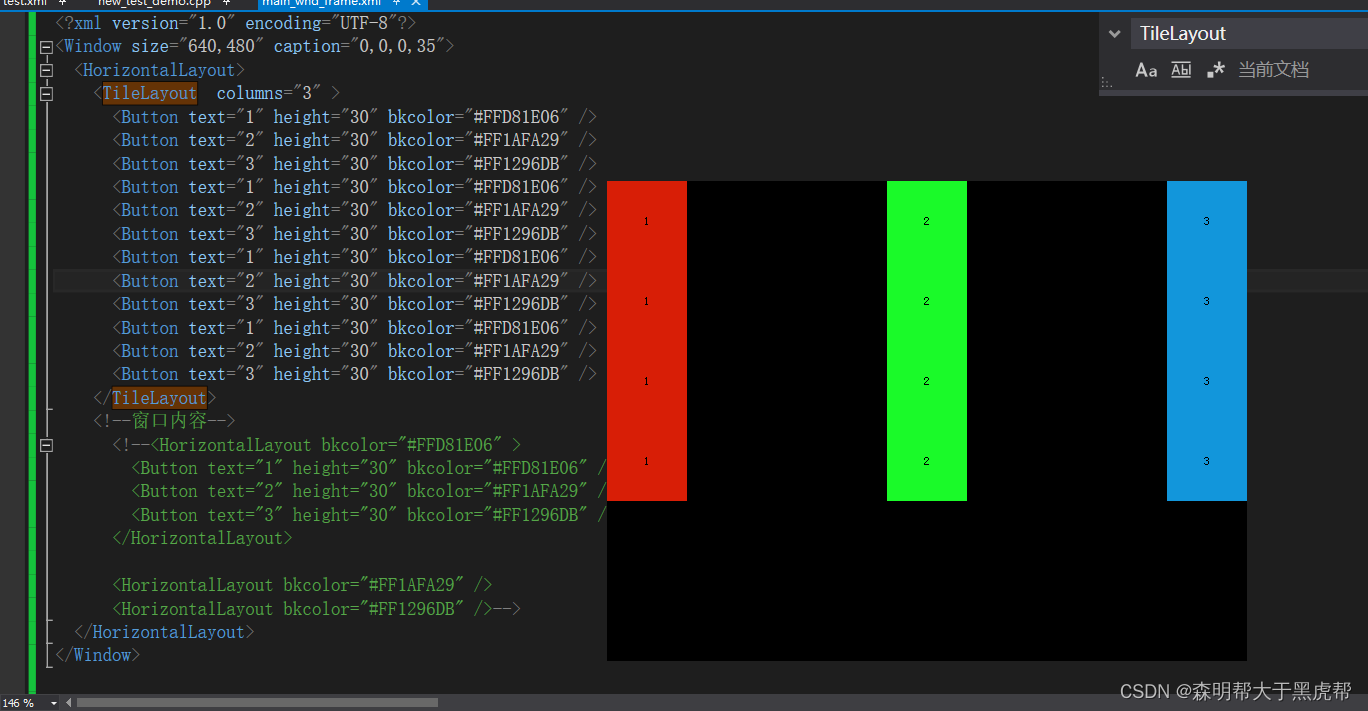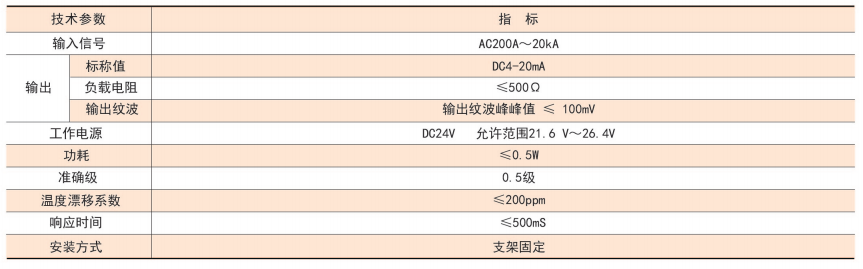教你如何修改Intel QC7笔记本的BIOS LOGO(开机画面)
注意:本篇教程只针对于Intel QC7模具笔记本(攀升迁跃者d、未来人类QC7、爱尔轩幻影Q、MAG-15等一众LAPQC71电脑),其他笔记本机型不可用!
刷BIOS有风险,搞机需谨慎

前言:笔者是在2020年暑假结束后购买的攀升迁跃者d(8+512+1660ti版本),当时被这个机器黑色的颜值吸引到了,加上轻薄的机身和无敌的性价比,遂入之(主要是穷)。但由于是贴了攀升的牌子,所以在开机的时候会出现大大的攀升LOGO和Intel的图标,这个LOGO说实话是真的毫无美感可言。我曾经尝试了各种方法,包括通刷其他贴牌机的BIOS、使用各种工具都不能改变在按下开机键后的BIOS LOGO,只能上外网寻找解决方法,终于在reddit上发现了一个叫做XMG的外国厂家官方上传了修改的教程,故在此写下修改LOGO的通用教程,以帮助入手该笔记本的小伙伴们打造专属自己的笔记本开机画面。本篇操作较为基础,但小白们还是要谨慎操作。
所需材料
- Intel QC7系列笔记本电脑一台+笔记本充电器,全程插电操作
- iChLogo、iFlashV(官方下载链接)(iChLogo蓝奏云)(iFlashV蓝奏云)
- Intel QC7笔记本的官方BIOS升级文件(.CAP文件)(官方下载链接)(蓝奏云)
- Shell for EFI Flash文件(官网下载地址)
- FAT32格式的空U盘一个
操作思路
- 我们要修改的是笔记本电脑的开机画面的LOGO,但是由于厂家把LOGO写入了主板的BIOS里面,因此通过普通的手段是无法彻底修改的,好在Intel官方给出了专门用于修改LOGO的程序,因此我们可以通过程序修改BIOS升级文件,并将其刷入主板来修改,由于是Intel官方给的程序所以比较安全。
- 本篇教程基于Windows 10操作系统下,其他系统请自行查阅官方文档。
操作步骤:Windows篇
-
分别下载BIOS更新文件、iChLogo.zip、iFlashV与Shell_for_EFI_Flash.zip留待使用。
-
准备一张用于作为LOGO的图片,这里要注意图片的格式为PNG、BMP或JPEG,且长宽不得大于800*600,图片大小不得大于256KB!

-
按下Win+R键打开运行,输入cmd打开命令提示符窗口,记住自己的cmd窗口中出现的路径!

-
打开iChLogo.zip文件,打开其中的Windows\X64文件夹,将iChLogoWin64.exe文件复制到上一步自己cmd窗口中出现的路径
-
把需要替换的图片与QC0122.CAP(BIOS更新文件)放入上一步相同文件夹中。

-
在cmd窗口中键入以下命令以测试图片能否写入BIOS更新文件。
iChLogoWin64.exe /i QC0122.CAP /t mylogo.jpg
注意:
- 命令中的QC0122.CAP表示BIOS更新文件的名称;mylogo.jpg表示自己图片的名称,改成自己文件的名称即可。
- 若报错请查看格式是否正确,文件路径是否一致,图片大小是否已经超过256KB。
-
若成功会提示 Logo [mylogo.jpg] will fit into the image [QC0122.CAP].
- 在cmd窗口中键入以下命令将图片刷入BIOS更新文件。
iChLogoWin64.exe /i QC0122.CAP /o QC0122_mylogo.CAP /r mylogo.jpg
成功则会提示
Replaced existing logo with mylogo.jpg.New image [QC0122_mylogo.CAP] created successfully!
此时生成一个新文件名称为QC0122_mylogo.CAP
-
拿出一个FAT32格式的空U盘(一定要是FAT32格式),打开第一步中下载的Shell_for_EFI_Flash.zip,把里面所有的文件与文件夹解压到你的U盘根目录下;
-
打开iFlashV.zip文件,打开EFI\X64文件夹,将iFlashVEfi64.efi复制进U盘根目录;
-
把生成的QC0122_mylogo.CAP也放入U盘,改名成QC0122.CAP

确保图中文件齐全 -
插电,重启电脑,准备开始刷BIOS。
操作步骤:BIOS篇
操作之前一定要插电!!操作之前一定要插电!!操作之前一定要插电!!
-
在LOGO界面连续按F2,进入BIOS设置界面。
-
选择Boot页面,将“Secure Boot”改为Disabled

-
把Fast Boot选项设置为“Disabled”

-
按下F10保存退出,再次确认笔记本电脑已经插电
-
在LOGO界面连续按F10,弹出设备选择窗口,选择你的U盘进入EFI Shell

-
按任意键继续,不要按ESC键!

-
键入以下命令。
iFlashVEfi64.efi QC0122.CAP /k1
-
等待刷入,完成后显示下图。

-
输入exit退出EFI Shell
-
在设备选择界面按下Ctrl+Alt+Del重启电脑,这时就能看见修改好的LOGO了。

最后别忘了进BIOS把Fast Boot和Secure Boot的选项改回来。
如何恢复原厂LOGO
去Intel官网或贴牌厂商的官网下载CAP格式的BIOS更新文件,从Windows篇的第8步开始顺着向下就可以了。
写在最后
本篇用到的iChLogo与iFlashV在Intel官网中都有相应的自述文件,为了更好地了解这些工具的工作方式,请随时查看压缩文件中自带的PDF文件。还是那句话,虽然改LOGO是Intel官方允许的,但是事关BIOS的事情还请三思而后行。若因操作不当造成的数据丢失还烦请自行承担。